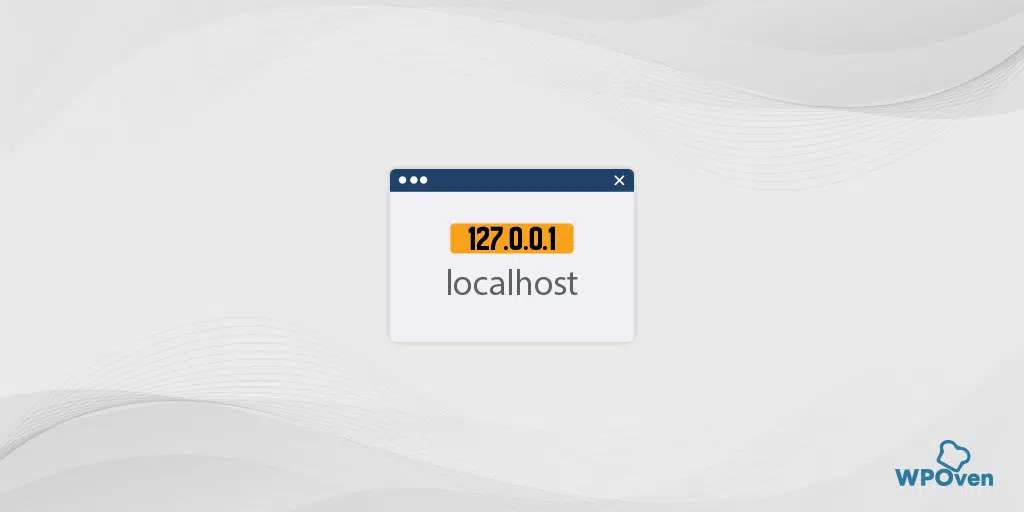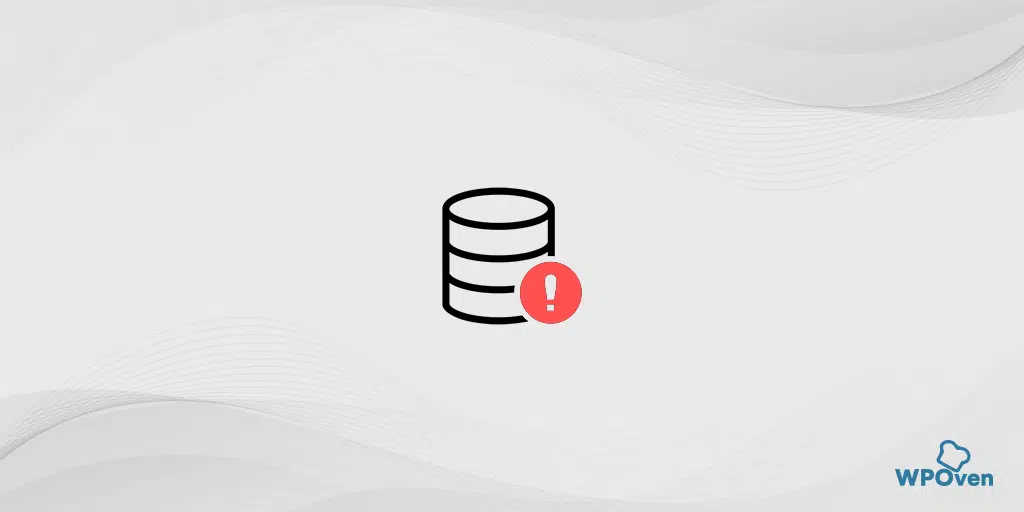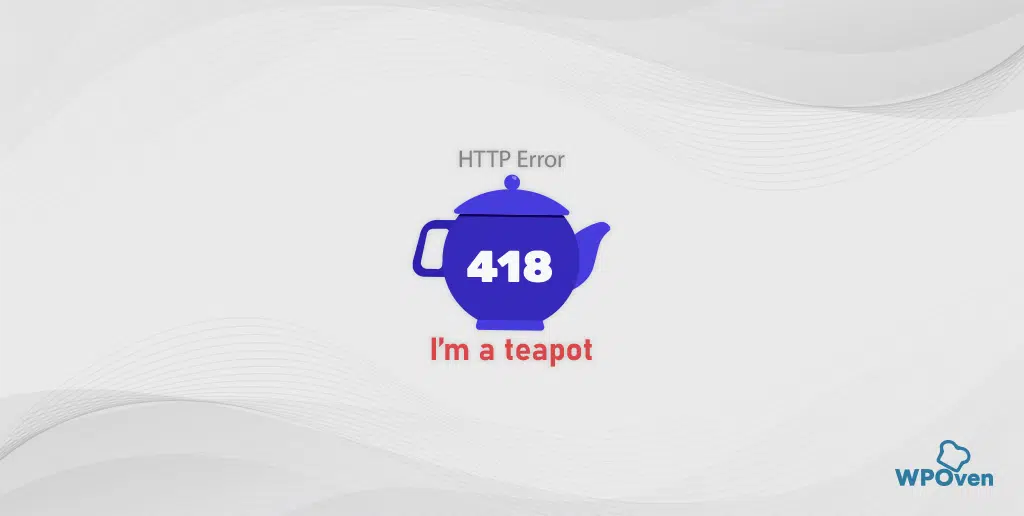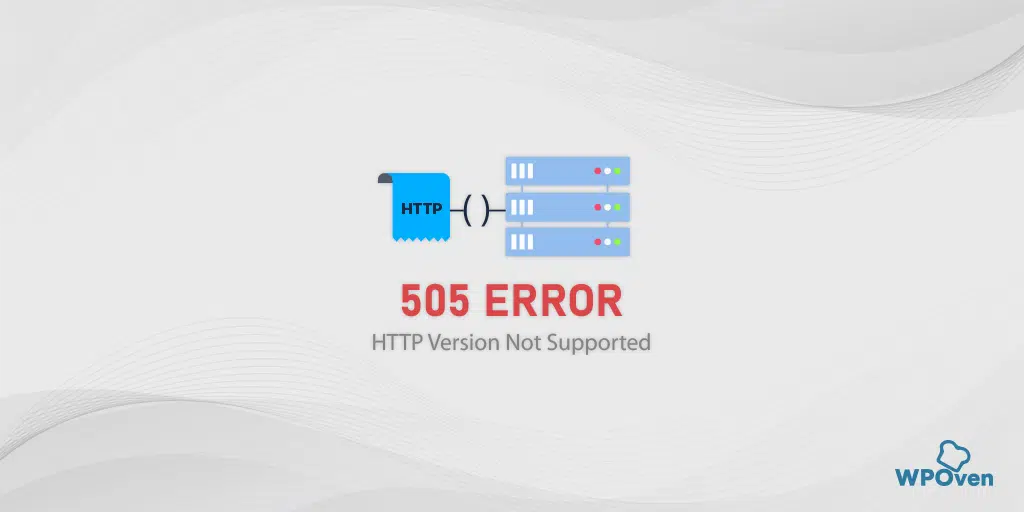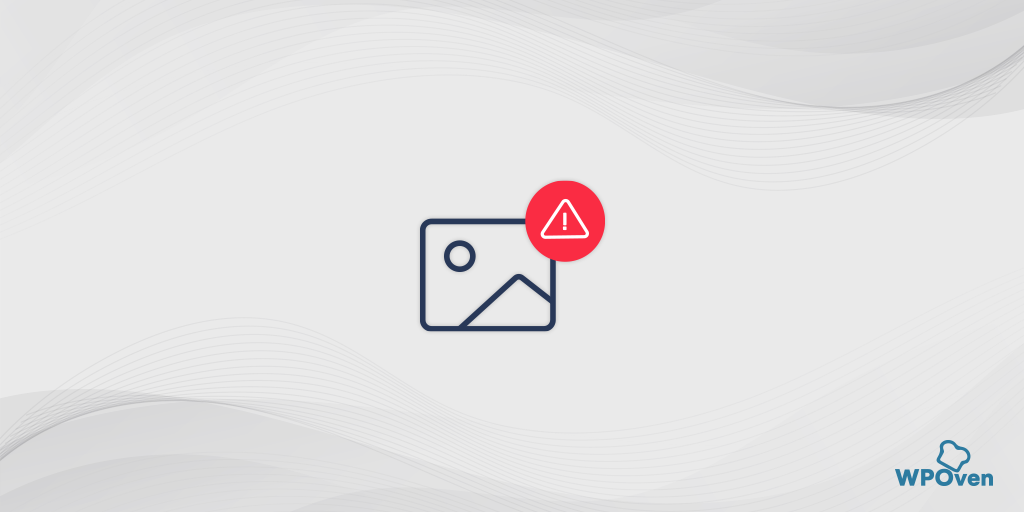如何修复“MySQL 意外关闭”XAMPP 错误?
已发表: 2024-07-02如果您使用本地环境进行网站开发或测试,您可能会遇到与在实际服务器上看到的相同错误。
同样,“错误:MySQL 意外关闭”错误可能会突然出现,尤其是在使用 XAMPP 作为本地开发环境时。
这个错误可能会让你们中的许多人感到非常恼火,但您可能会惊讶地发现它很常见并且可以修复。
请耐心等待并继续阅读此博客直到最后。 到最后,我们相信您对 XAMPP 的所有疑问都会清楚,“错误:MySQL 意外关闭”错误意味着什么,以及如何以非常全面的方式修复它。
让我们深入挖掘吧!
“错误:MySQL 意外关闭”是什么意思?
“错误:MySQL意外关闭”表示您本地环境中的MySQL软件意外停止工作或完全关闭。 导致WordPress网站无法访问数据库,导致显示“错误:MySQL意外关闭”消息。
但是,您也可以出于各种原因(例如服务器重新启动)在开发环境中手动停止 MySQL 服务。 但如果发生意外事件,它可以关闭 MySQL 服务。
这是一个非常关键的问题,特别是对于 WordPress 网站来说,它们的所有功能完全依赖于数据库连接。
最好的部分是,在 XAMPP 事件日志中,您可能会注意到“错误:MySQL 意外关闭”错误消息以及突出显示的建议,可帮助您解决此错误。
您可能还会看到 XAMPP MySQL 错误的变体
您可能会遇到 XAMPP MySQL 错误的不同变体,但它们都具有相同的含义。
- 错误:MySQL 意外关闭。
- MySQL 进程意外终止。
- MySQL 服务未启动。
- 端口问题,例如“端口 3306 已被另一个应用程序使用。
- 记录指向 ibdata 文件问题的错误消息。
什么是XAMPP? (XAMPP 基础知识)
XAMPP 是由 Apache Friends 开发的免费开源跨平台 Web 服务器解决方案堆栈包,主要由 Apache HTTP Server、MariaDB(以前的 MySQL)以及用 PHP 和 Perl 编程语言编写的脚本解释器组成。
它与 Windows、macOS 和 Linux 等不同操作系统兼容并运行良好,用于创建和管理本地环境。
它提供了从单个软件包安装在本地环境中运行 WordPress 所需的任何软件的功能,而不是为每个元素安装单独的软件。
由于此功能,它已成为喜欢使用基于 PHP 的应用程序(例如 WordPress)的开发人员的首选。 他们可以对新功能进行无限制的测试、修复问题、调试代码,并确保在网站上线之前一切顺利运行,没有任何问题。
XAMPP 这个名称是首字母缩写词,代表
- X :跨平台(Windows、Linux 和 macOS)
- 答:Apache HTTP 服务器
- M :MariaDB(以前的 MySQL)
- 参数:PHP
- P :Perl
XAMPP 的主要特点:
- 易于安装:
- XAMPP 的设计易于安装和使用,非常适合需要本地服务器环境进行测试和开发的开发人员。
- 跨平台兼容性:
- XAMPP 可用于多种操作系统,包括 Windows、Linux 和 macOS,允许开发人员在他们喜欢的平台上使用它。
- 综合套餐:
- XAMPP 包括所有必要的 Web 服务器组件:Apache、MariaDB、PHP 和 Perl。 这样就无需单独安装和配置每个组件。
- 用户友好的控制面板:
- XAMPP 附带一个控制面板,可以轻松启动和停止不同的服务(Apache、MySQL/MariaDB 等)并管理其设置。
- 灵活性:
- XAMPP 可用于创建和测试使用 PHP、Perl 和 MariaDB 的应用程序。 它支持广泛的应用程序和框架。
- 广泛的文档和社区支持:
- XAMPP 被广泛使用,拥有丰富的文档和庞大的用户社区,可以在需要时更轻松地找到帮助和资源。
XAMPP 的常见用途:
- Web开发:
- 开发人员使用 XAMPP 在本地创建和测试网站,然后再将其部署到实时服务器。 这可确保站点正常工作并允许在不影响实时站点的情况下进行故障排除。
- 学习与教育:
- XAMPP 是学生和教育工作者学习 Web 开发、服务器管理和数据库管理的优秀工具。
- 测试和调试:
- 它允许开发人员在受控环境中测试和调试他们的应用程序,确保它们在上线之前按预期工作。
- CMS安装和测试:
- XAMPP 可以轻松地在本地安装和测试各种 CMS 平台,例如 WordPress、Joomla 和 Drupal。
如何修复错误:MySQL 意外关闭?
在我们直接进行故障排除方法来修复“错误:MySQL 意外关闭”之前,您需要了解导致该问题的原因。
了解这些原因将使您更清楚地了解错误并帮助您修复它。
“错误:MySQL意外关闭”是怎么出现的?
1.意外关闭MySQL软件的最常见原因之一是重新安装XAMPP。
2 . 繁忙端口:默认情况下,MySQL 软件使用端口 3306。如果该端口被其他应用程序使用,可能会导致冲突并阻止 MySQL 启动。
3. MySQL文件配置错误:有时,mysql文件配置错误也会导致意外关闭。
4. MySQL文件损坏:如果MySQL文件由于磁盘故障或突然关机等原因而损坏或损坏,则表或数据文件可能会损坏,从而导致此错误。
5 . 权限不足:如果MySQL服务器没有适当的权限,可能会导致服务器宕机并停止运行。
修复“错误:MySQL 意外关闭”的方法
这些方法通常很简单,因此您不必执行多个步骤。 以下是我们将与您讨论的方法。
- 使用管理员权限运行 XAMPP
- 恢复数据库备份
- 检查端口问题
- 检查并修复配置问题
- 修复数据库
- 设置正确的权限
1.使用管理员权限运行XAMPP
如果您为 XAMPP 提供管理员访问权限或权限,XAMPP 就能很好地工作。 如果您没有必要的权限,您最终可能会看到一些错误。
这是因为,XAMPP 的某些组件需要 root 权限才能正常工作,如果您尝试在没有管理员权限的情况下运行 XAMPP,某些组件可能无法正常工作或设置。
如果您对之前是否使用管理员权限打开过 XAMPP 有任何疑问,只需完全关闭它并使用“以管理员身份运行”重新启动即可。
对于 Windows 用户来说,
转到安装 XAMPP 的文件夹,搜索xampp-control 文件,然后右键单击它以显示选项。 现在选择“以管理员身份运行”选项。
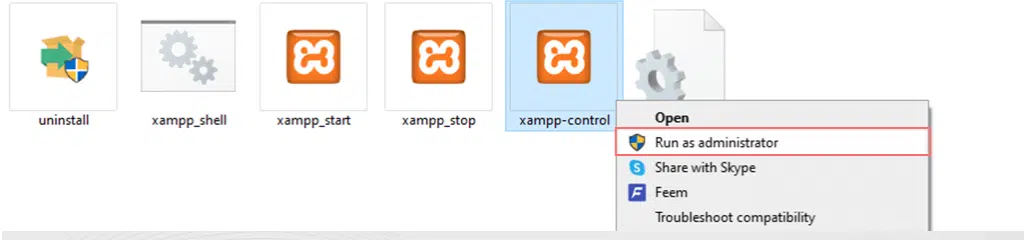
对于 MacOS 用户,
如果您是 macOS 用户,只需找到 xampp-control 文件并右键单击该文件夹即可。
现在选择“获取信息”,将打开一个弹出窗口,您必须在其中导航到“共享和权限”部分。
现在,单击挂锁图标进行更改,并在出现提示时输入您的管理员密码。
现在将“读和写”权限设置更改为“所有人”。 如果一切都完全遵循,XAMPP 及其组件必须成功运行,这会导致 MySQL 也正常运行,这意味着数据库现在可以访问。
2. 恢复数据库备份
如果使用管理员权限重新启动 XAMPP 不起作用,您可以尝试停用其备份文件。 最好的事情是该过程非常简单,因为 XAMPP 具有自动创建本地环境备份文件行的独特功能。
可以在安装 XAMPP 的文件夹中轻松访问和找到它。 请按照以下步骤操作:
步骤1:打开我的电脑并搜索XAMPP文件夹。
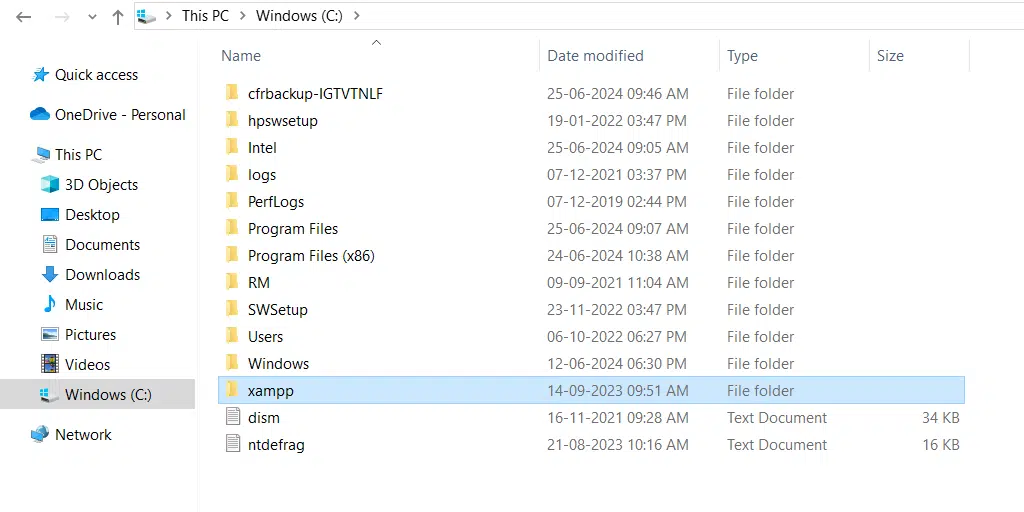
步骤2:在XAMPP文件夹中,找到并打开MySQL文件夹。
步骤 3:在 MySQL 文件夹中,找到data和backup文件夹。
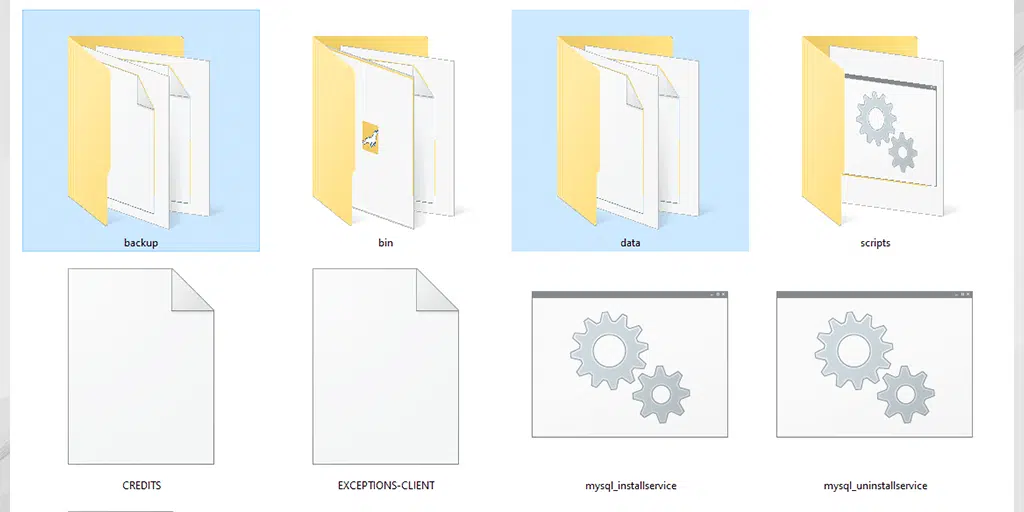
步骤4:进入XAMPP控制面板并停止MySQL服务。
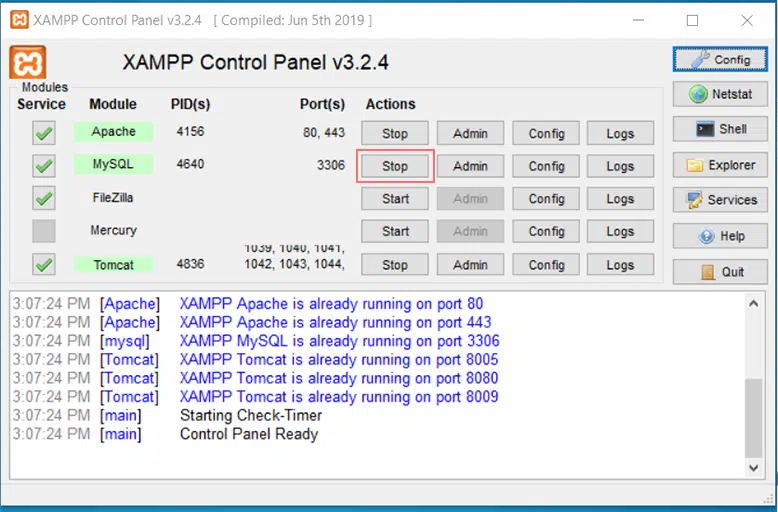
步骤5:复制data文件夹并重命名。
步骤 6:复制backup文件夹中的所有内容并将其粘贴到data文件夹中。
步骤 7:保留重命名的data文件夹作为备份,直到确定一切正常。
步骤8:返回XAMPP控制面板并重新启动MySQL服务。
3. 检查端口问题
触发错误:MySQL 意外关闭的最常见问题是 MySQL 端口正在被其他应用程序使用。 为了避免这种冲突,您需要检查 MySQL 端口,如果发现任何问题,请切换或分配不同的端口。
默认情况下,该帖子设置为 3306。要检查它是否正在使用,请按照以下步骤操作:

- 打开XAMPP的控制面板。
- 单击 Shell 工具上方的 Netstat 模块。
Netstat 是一个命令行工具,可显示网络上的活动连接及其正在使用的端口。
当您运行 Netstat 时,您可以查看 XAMPP 中的每个工具正在使用哪些端口,包括 MySQL。 这可以帮助您识别是否有其他软件正在使用 MySQL 的端口。
如果发现冲突,请执行以下操作来更改端口。 首先,我们必须为此停止 MySQL 服务,
- 按
Windows + R打开“运行”应用程序。 - 键入
services.msc并按 Enter 键打开“服务”窗口。
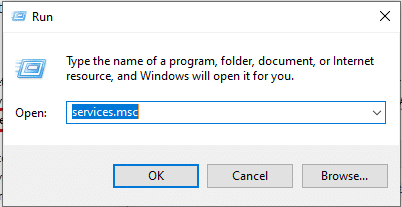
- 滚动查找 MySQL 服务。
- 右键单击 MySQL 并选择
Stop以终止该服务。
现在我们已经成功终止了MySQL服务,接下来我们要做的就是更改端口。
更改 XAMPP 中的 MySQL 端口:
- 打开XAMPP控制面板,然后单击XAMPP主菜单上MySQL旁边的
Config。

- 单击
my.ini按钮,该按钮通常包含 MySQL 设置。 选择文本编辑器来打开文件。
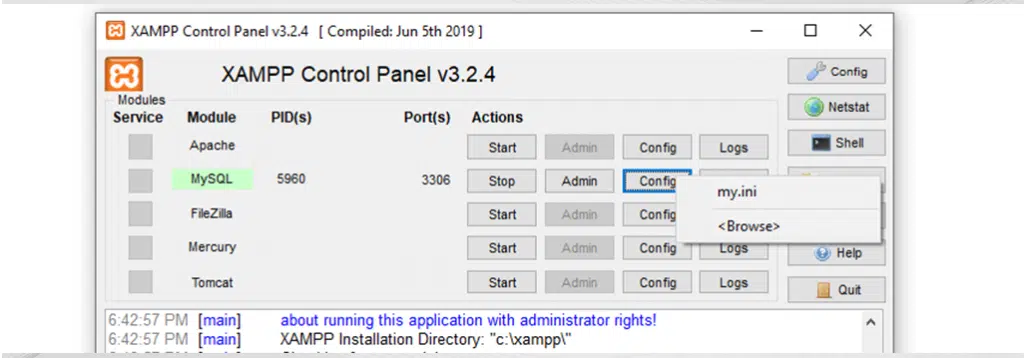
- 查找
Port一词以查看 MySQL 正在使用哪个端口。 - 将端口号更改为其他未使用的端口号(例如,通常未使用的 3307)。
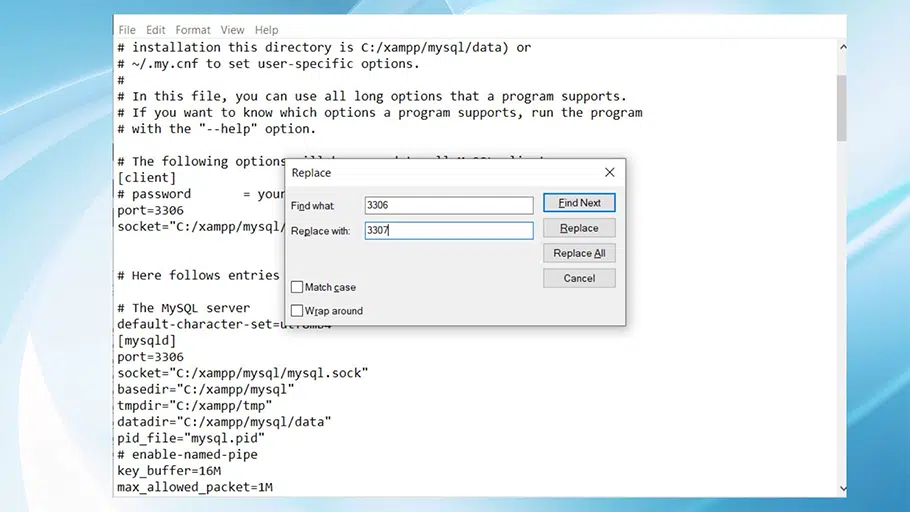
- 保存并关闭文件。
在 XAMPP 中重新启动 MySQL 服务:
- 打开XAMPP控制面板并重新启动MySQL服务。
- 如果仍然不起作用,请尝试使用其他端口号。
4. 检查并修复配置问题
另外,如果您在更改端口后打开了 my.ini 文件,请查看nnodb_buffer_pool_size设置。 增加该值可以提高性能。
检查basedir和datadir路径以确保它们正确。 如果您发现任何不正确的设置或认为某个设置可能会导致问题,请进行必要的更改。
- 例如,如果
innodb_buffer_pool_size对于您的需求来说太低,请增加它。
注意:在进行任何更改之前,请务必保存原始 my.ini 文件的副本作为备份。
5.修复数据库
正如我们已经提到的,您的数据库很可能损坏并导致“错误:MySQL 意外关闭”错误。 如果是这种情况,您需要手动修复 MySQL 数据库,为此,
启动XAMPP控制面板并单击“Shell”按钮打开Shell编辑器。
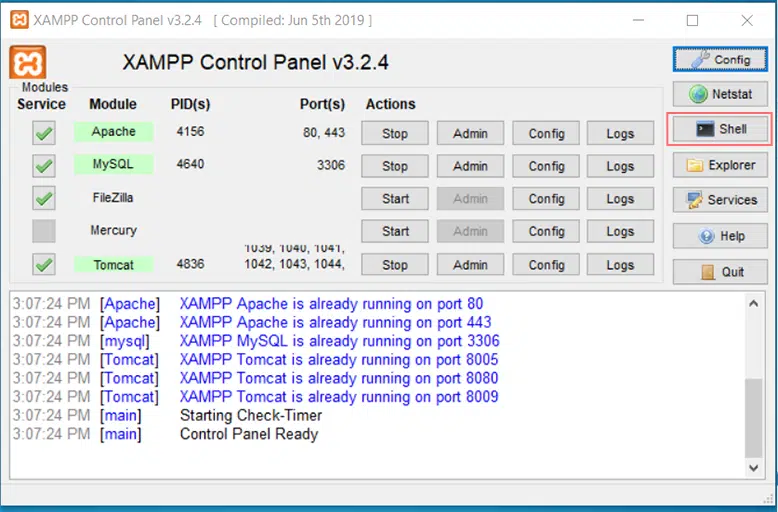
- 在 Shell 窗口中,输入启动 MySQL 的命令。
Mysql —console —skip-grant-tables —skip-external-locking
返回 XAMPP 面板并打开第二个 Shell 窗口。
在第二个 Shell 窗口中,输入修复数据库的命令。
mysqlcheck -r —databases mysql —use-form
- 返回到第一个 Shell 窗口并停止 MySQL,也不要忘记关闭两个 Shell 窗口。
- 现在,从 XAMPP 控制面板重新启动 MySQL 服务以检查错误是否已修复。
6. 设置正确的权限
有时,MySQL 或 XAMPP 无法访问其文件和文件夹,因为它们没有正确的权限。 更新或更改安全设置后可能会发生这种情况。
该怎么办:
- 检查文件夹权限:
- 确保 MySQL 和 XAMPP 文件夹具有正确的权限。
- 确保完全访问:
- 确保运行 XAMPP 的用户帐户具有这些文件夹的完全访问权限。
如何调整权限:
- 在 Windows 上:
- 右键单击 XAMPP 文件夹。
- 选择
Properties。 - 转到
Security选项卡。 - 调整权限以授予完全访问权限。
- 在 macOS 和 Linux 上:
- 使用
chmod命令设置正确的权限。 - 使用
chown命令设置正确的所有者。
- 使用
这确保了 XAMPP 和 MySQL 可以访问所有必需的文件和目录。
概括
当使用 XAMPP 等本地服务器环境时,您更有可能遇到“MySQL 意外关闭”错误。 因此,了解如何解决此问题以使服务器重新运行非常重要。
本指南介绍了 XAMPP 的基础知识、此错误的原因以及轻松修复该错误的分步解决方案。
但是,如果您不想使用本地环境软件,WPOven 的网络托管计划提供无限的临时环境。 这可能是本地环境的一个很好的替代方案,因为它们易于配置,并且在网站上线之前提供完全的自由度来试验您的网站。
最棒的是,您不需要支付任何额外费用; 一切都包含在该计划中,该计划的起价非常实惠,为每月 16.61 美元。

Rahul Kumar 是一位网络爱好者和内容策略师,专门从事 WordPress 和网络托管。 凭借多年的经验和对了解最新行业趋势的承诺,他制定了有效的在线策略来增加流量、提高参与度并提高转化率。 拉胡尔对细节的关注以及制作引人入胜的内容的能力使他成为任何希望提高其在线形象的品牌的宝贵资产。